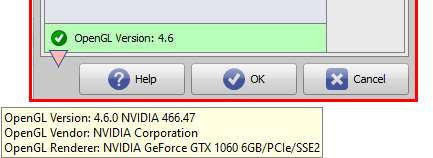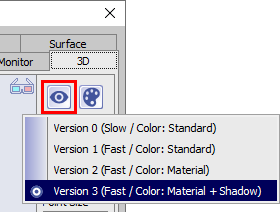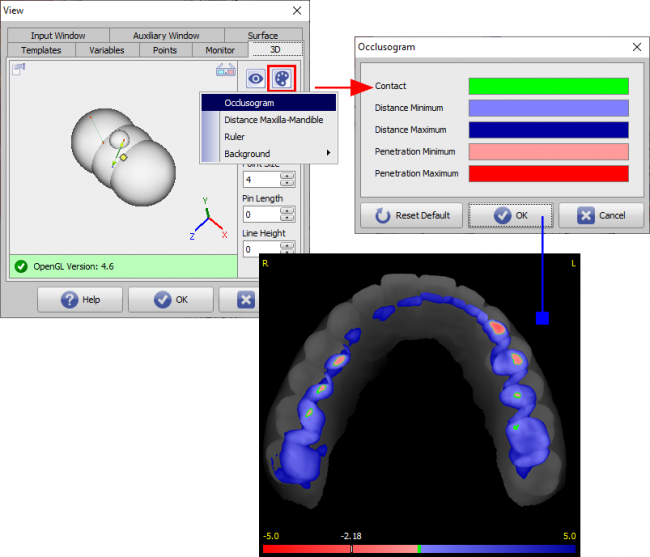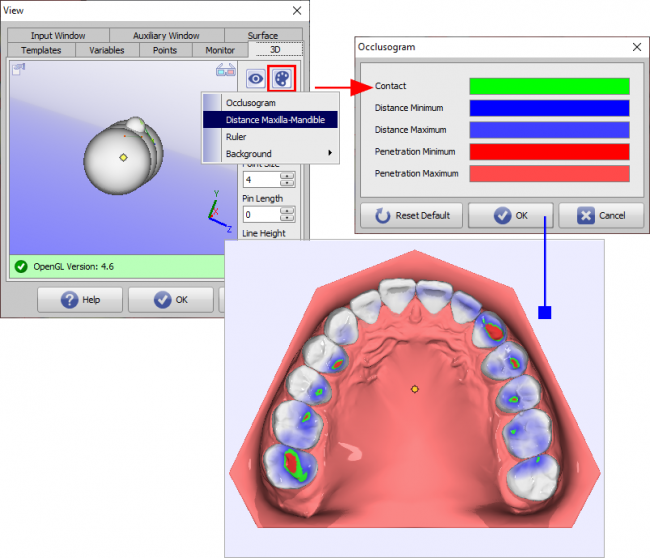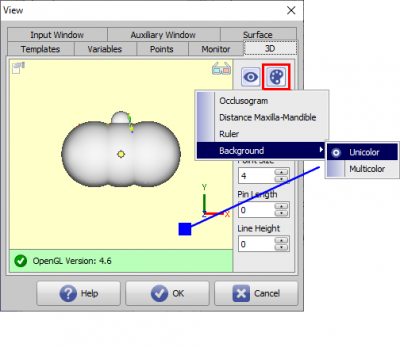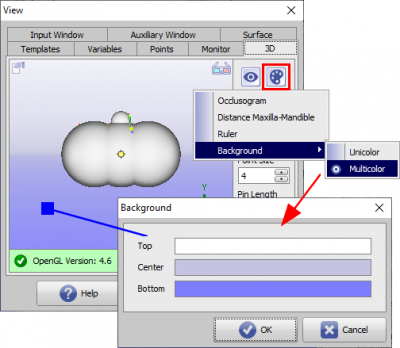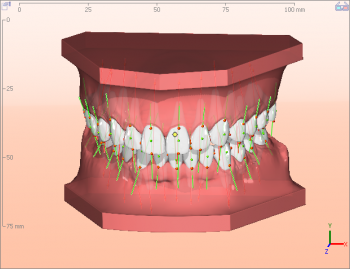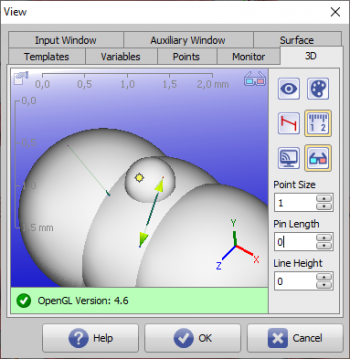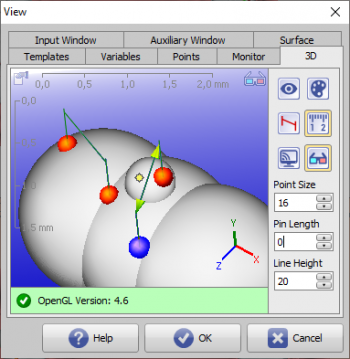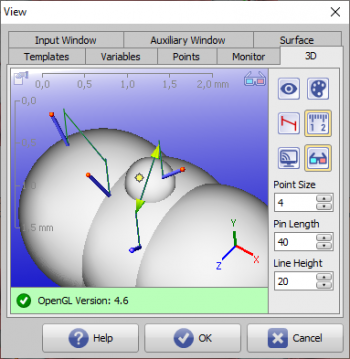Inhaltsverzeichnis
Optionen Durchzeichnung
Über Taste [Optionen] in Panel Durchzeichnung lassen sich auf einzelnen Reitern verschiedenste Einstellungen in Hinblick auf Grafik-Overlays über 2D- und 3D-Bildfenstern vornehmen. Im 3D-View-Panel mit Dummy-Objekt werden die gewählten Einstellugen als Vorschau dargestellt.
Reiter |3D|
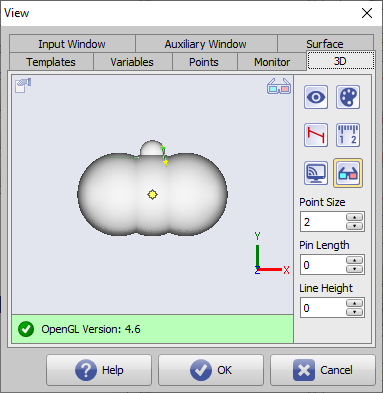
[Click auf Reiter öffnet zugehörigen Wiki-Seite]
Statuszeile
Die Statuszeile im 3D-View zeigt die Eignung der für das 3D-Rendering verwendeten Grafikkarte und die Aktualität der installierten OpenGL-Treiber an. Bei MouseOver werden im Hint zusätzliche Details eingeblendet.
Icon-Taste [3D-Ansicht]
Über die Icon-Taste [3D-Ansicht] kann zwischen 4 verschiedenen Grafik-Modi für die Anzeige aller 3D-Ansichten am lokalen Arbeitsplatz
umgeschaltet werden, sofern die verwendete Grafik-Hardware und Treiber-Software den ausgewählten Darstellungsmode unterstützt.
- Version 0: Langsam / Farbe: Standard
- Version 1: Schnell / Farbe: Standard
- Version 2: Schnell / Farbe: Material
- Version 3: Schnell / Farbe: Material + Schatten¹
| Version 0 | Version 1 |
|---|---|
 |  |
| Langsam / Farbe: Standard | Schnell / Farbe: Standard |
| Version 2 | Version 3 |
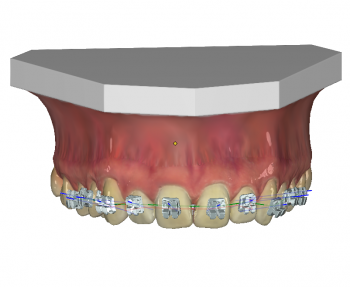 |  |
| Schnell / Farbe: Material | Schnell / Farbe: Material + Schatten |
¹ Wenn möglich sollte die leistungsfähigste Version 3 verwendet werden. Ansichtseigenschaften wie
- Glanzpunkte
- Helligkeit
- Weichzeichnen
lassen sich zusätzlich im Panel Ansichtsoptionen anpassen und auch modulspezifisch (systemweit für alle Arbeitsplätze!) zuweisen.
Icon-Taste [Farben]
Über die Icon-Taste [Farben] lassen sich Einstellungen vornehmen zu
• Okklusogrammfarben
Hier lassen sich die im Panel Okklusogramm verwendeten Farben für okklusale Kronenabstände einstellen. Die Vorgabe gilt für alle Okklusogramm-Fenster (alle Module) am Arbeitsplatz.
• Abstandsfarben Oberkiefer-Unterkiefer
Hier lassen sich die an der segmentierten Krone verwendeten Farben für okklusale Kronenabstände einstellen. Die Vorgabe gilt für die Module Aligner 3D und V.T.O.3D am Arbeitsplatz.
• Linealfarbe
Hier kann die Farbe des optionel im 3D-View eingeblendeten Lineals einstellt werden. Die Vorgabe gilt für die Module am Arbeitsplatz.
• Hintergrundfarbe 3D-View
Hier kann der Hintergrund für 3D-Views eingestellt werden. Die Vorgabe gilt für alle 3D-Views am Arbeitsplatz mit Ausnahme Bildvorschau auf Hauptfenster-Reiter |Bilder / 3D-Daten| und Vollbildansichten.
Icon-Taste [Linien senkrecht | automatisch ausrichten]
Mit der Taste [Linien …] kann vorgegeben werden, ob Messlinien parallel zum Objektkoordinatensystem oder senkrecht zur jeweiligen Bezugsebene gezeichnet werden sollen.
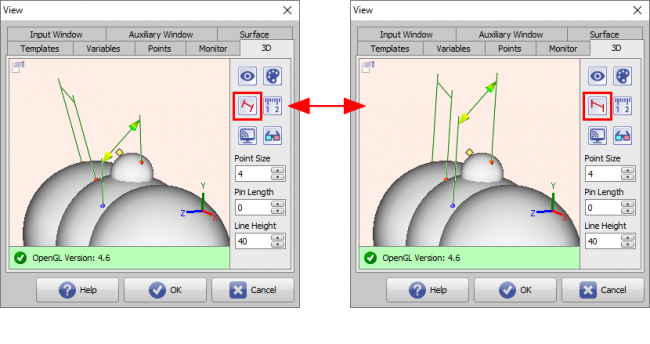
Icon-Taste [Skala anzeigen]
Mit der [Lineal]-Taste wird die Anzeige eines horizontalen und vertikalen Lineals in der über Taste [Farben] eingestellten Linealfarbe innerhalb des 3D-Views gesteuert. Die Einstellung gilt am Arbeitsplatz und für alle 3D-Views außer für die Vollbildansichten.
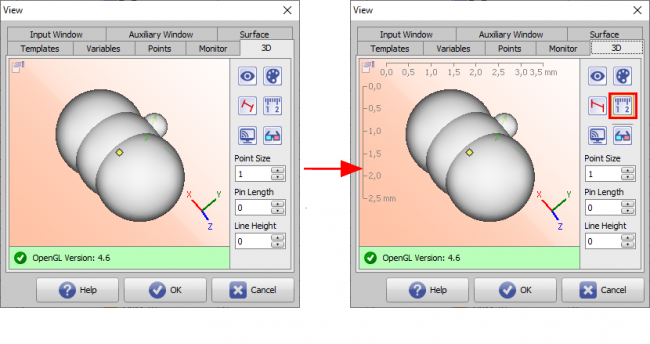
Icon-Taste [View Mirror]
Über Taste [View] wird festgelegt, ob das aktive 3D-Fenster auf einem separaten Monitor im Vollbild angezeigt und welche Darstellungsart hierfür (wenn hardwareseitig unterstützt) verwendet werden soll:
- Monoskopisch
- Stereoskopie: Anaglyph (Rot/Cyan)
- Stereoskopie: Checkerboard
- Stereoskopie: Interlaced
- Stereoskopie: OpenGL Quadpuffer
- Stereoskopie: Side-by-Side
- Stereoskopie: Epson Moverio
Zusätzlich kann bei Auswahl einer stereoskopischen Darstellung der Stereoeffekt mittels Schieberegler angepasst oder auf Standard zurückgesetzt werden.

Icon-Taste [Stereoskopie]
Über Taste [Stereoskopie] wird eingestellt, welche Darstellungsart für das aktive 3D-Fenster (wenn hardwareseitig unterstützt) verwendet werden soll:
- Monoskopisch
- Stereoskopie: Anaglyph (Rot/Cyan)
- Stereoskopie: Checkerboard
- Stereoskopie: Interlaced
- Stereoskopie: OpenGL Quadpuffer
Zusätzlich kann bei Auswahl einer stereoskopischen Darstellung der Stereoeffekt mittels Schieberegler angepasst oder auf Standard zurückgesetzt werden.
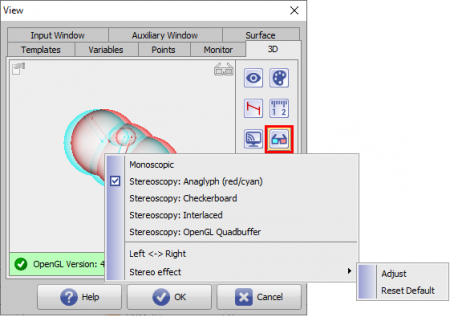
Hinweis:
Der gewählte Stereo-Mode wird im 3D-View über das oben rechts angezeigte Stereo-Icon aktiviert und deaktiviert.
Weitere Einstellungen
Zusätzlich können auf Reiter |3D| noch Einstellungen zu
- Punktgröße
- Pin-Länge
- Linienhöhe
vorgegeben werden.
• Punktgröße
Parameter [Punktgröße] steuert den Radius des als 3D-Kugel dargestellten Messpunktes im 3D-View zwischen 1 und 40.
• Pin-Länge
Parameter [Pin-Länge] steuert den Abstand eines als 3D-Kugel dargestellten Messpunktes von seiner Position auf der jeweiligen Oberfläche zwischen 0 und 40.
• Linienhöhe
Parameter [Linienhöhe] steuert den Abstand von Bemaßungen zwischen 0 und 40.